ReadyBoost работи ли? Подобрява ли производителността за по-бавни компютри?
Теорията зад ReadyBoost е, че помага за ускоряване на по-старите компютри с малко количество RAM памет. Никой обаче не знае колко въздействие има тази технология, затова решихме да направим наши собствени измервания и да научим дали ReadyBoost има положително въздействие или не. Прочетете, за да научите какво открихме:
Компютрите, използвани за сравнение на теста(Test Comparison)
Използвахме три хардуерни конфигурации за тези тестове и два компютъра: лаптоп с Windows 8.1 Pro и настолен компютър с Windows 7 Ultimate . И двете операционни системи имаха 64-битови издания на Windows . На лаптопа направихме измервания и тестове, докато използвахме вградените му 4GB RAM и след това след премахването на 2GB, за да можем по-добре да оценим въздействието, което ReadyBoost оказва върху системи с ниски количества RAM памет.
Лаптопът е Acer Aspire V3-551 , захранван от AMD Quad-Core A8-4500M APU , с интегриран графичен процесор AMD Radeon HD 7640G , който споделя 512 MB памет с процесора(CPU) . Съхранението за този лаптоп е 500GB Seagate твърд диск, работещ при 5400 rpm. По подразбиране този лаптоп се предлага с 4GB DDR3 RAM .
Настолният компютър е персонализиран компютър с AMD Quad-Core A4-3670K APU , AMD Radeon HD 6530D видеокарта, която също споделя 512MB RAM памет с процесора(CPU) . Този компютър има твърд диск Western Digital Caviar Blue с 1TB и 7200 Rpm , плюс 4GB DDR3 RAM . Всички тези компоненти са свързани чрез дънна платка ASRock A75M-HVS . За съжаление този компютър има само модул памет с 4GB и не можахме да премахнем 2GB, както направихме на лаптопа.
Операционните системи са актуални и са инсталирани преди около три месеца. Те също имат инсталирани ежедневни приложения. Неща като интернет(Internet) браузъри, медийни плейъри и т.н.
Флаш паметта, която използвахме за ReadyBoost , е устройство HP v135w с 8 GB пространство и USB 2.0 , форматирано с файловата система NTFS .
Тестовете, които извършихме
Проведохме серия от пет теста на всеки компютър и хардуерна конфигурация, така че да получим възможно най-точен преглед за въздействието на ReadyBoost върху производителността на системата.
Първо, използвахме бенчмарка PCMark Vantage x64 .

Този бенчмарк измерва общата производителност на системата в серия от осем тестови пакета, обхващащи цифрови памети, телевизия и филми, игри, музика, комуникации и производителност. Поне на теория той трябва точно да измерва влиянието, което ReadyBoost оказва върху общата производителност на системата, докато изпълнява задачи като използване на приложения на Office , сърфиране в мрежата, гледане на филми и т.н.
Настройките, които използвахме за този сравнителен тест, са следните: Разделителна способност(Resolution) - 1024x768, Anti-Aliasing - None, Texture Filtering - Optimal and HDD Suite Target - C.(C. Both) Опциите за изобразяване "Force full precision" и "Force software vertex shaders" бяха премахнати и всеки тест се повтаря 3 пъти.
След това използвахме бенчмарка 3DMark Vantage .

Както повечето от вас знаят, този бенчмарк измерва общата производителност на DirectX 10 игри. Проведохме всичките му тестове три пъти, с избрана предварително зададена производителност и измерихме средните резултати.(Performance)
След това използвахме BootRacer , за да измерим дали ReadyBoost има някакво положително въздействие върху времето за зареждане на всяка тестова система. Измерихме три последователни процедури за зареждане на всяка система и изчислихме средната стойност.

Този тест е много полезен, тъй като измерва времето, изминало от стартирането на операционната система до момента, в който компютърът ви реагира напълно, без да добавя времето, необходимо за написване на вашата парола.
Четвъртото приложение, което използвахме за нашите измервания, е AppTimer . На теория ReadyBoost помага на системата SuperFetch да подобри общата производителност на системата. Това се постига чрез изучаване на приложенията, които се използват най-много на вашия компютър и предварителното им зареждане след стартирането на системата, така че да се зареждат по-бързо, когато ги стартирате. Извършихме тези измервания само на лаптопа Acer Aspire V3-551 , тъй като той се използва много често и имаме ясна тенденция да използваме едни и същи приложения всеки път, когато влизаме в него. Най-използваните програми на този лаптоп са Opera Next и Microsoft Visual Studio 2012 . Използвани са всеки ден през последните няколко месеца.

Проведохме пет стартиращи теста с тези приложения, със закъснение от 5000 милисекунди между всяко действие. Режимът за откриване на прозорец беше Името(Window Name) на прозореца />, а методът за затваряне на прозореца(Window Close Method) беше Alt + F4 .
Не на последно място направихме измервания с помощта на инструмента за монитор на производителността(Performance monitor) в Windows.

Създадохме набор за събиране на данни(Data Collector Set) за кеш броячите на ReadyBoost . Събрахме информацията, докато бенчмаркът PCMark Vantage x64 работеше, защото това е пълен тест, който работи за няколко часа, така че има достатъчно време да видим ReadyBoost в действие. Ако искате да видите как да настроите набор за събиране на данни(Data Collector Set) , моля, проверете този урок(this tutorial) и добавете броячите на ReadyBoost Cache . Тази категория броячи е достъпна само след като активирате ReadyBoost .
Влиянието ReadyBoost оказва(Impact ReadyBoost Has) върху общата производителност на системата(General System Performance)
Докато работеше PCMark Vantage , резултатите бяха с 1-2% по-високи при използване на ReadyBoost на лаптоп(Laptop) с 4GB RAM и настолен компютър(Desktop) с 4GB RAM , но изненадващо беше с около 1% по-нисък на лаптоп(Laptop) с 2GB RAM .

Също така забелязахме, че в повечето тестове, извършени от PCMark Vantage , няма подобрения при използване на ReadyBoost , с две изключения: пакетите Memories и Productivity . В тези набори от тестове резултатите се подобряваха всеки път с до 2%.
Пакетът Memories тества производителността на компютъра в различни ситуации, като копиране, организиране или споделяне на снимки, видеоклипове или музика. По-долу можете да видите резултатите за пакета от тестове Memories .

Пакетът Productivity измерва производителността на системата при обичайни задачи като сърфиране в интернет(Internet) и използване на офис приложения. По-долу можете да видите резултатите за пакета от тестове за продуктивност .(Productivity)
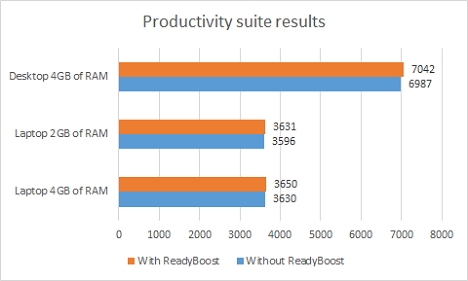
Тестовете за игри(Gaming) и комуникация(Communication) в PCMark Vantage записаха резултати, които бяха постоянно с 1% по-ниски, когато ReadyBoost беше активиран.
Пакетът за игри(Gaming) тества производителността на процесора(CPU) , графичния процесор(GPU) и твърдия диск(HDD) в игрови сценарии от прикачване на игрови контролер до игра на онлайн игра. По-долу можете да видите резултатите за Gaming пакета от тестове.

Комуникационният(Communication) пакет тества производителността на компютъра в ситуации като изпращане на имейл или споделяне на информация през Интернет(Internet) . По-долу можете да видите резултатите за Комуникационния(Communication) пакет от тестове.

Влиянието, което ReadyBoost оказва(Impact ReadyBoost Has) върху производителността на игрите(Gaming Performance)
Докато работите с 3DMark Vantage , резултатите показват, че ReadyBoost няма ефект върху производителността на игрите.
Този бенчмарк измерва производителността на процесора(CPU) и графичния процесор(GPU) при стартиране на игри и резултатите не показват никаква забележима разлика, когато ReadyBoost е активиран.

Най-голямата измерена разлика е 0,002%, което е статистически незначимо.
Влиянието, което ReadyBoost оказва(Impact ReadyBoost Has) върху времето за зареждане на Windows(Windows Boot Timings)
BootRacer показа, че ReadyBoost подобрява времето за зареждане на операционната система. При системите с 4GB подобрението е само за 1 секунда, докато при системата с 2GB е 4 секунди (7% по-бързо).

Спокойно можем да кажем, че при системи с малко количество RAM ще забележите прилично подобрение във времето за зареждане.
Влиянието, което ReadyBoost оказва(Impact ReadyBoost Has) върху времето за стартиране на приложението(Application Startup Time)
Стартирането на приложение веднага след стартиране на операционната система означава по-бавно стартиране в сравнение с отварянето на същото приложение 15 минути след включване на системата. Това е така, защото много услуги и фонови процеси се стартират веднага след като влезете в Windows .
Като напомняне, тези измервания бяха извършени само на лаптопа Acer Aspire V3-551 , когато имаше 4GB RAM и когато имаше 2GB RAM , така че можете лесно да сравните въздействието , което ReadyBoost оказва, когато имате малко налична RAM и когато имат прилично количество памет.
ReadyBoost върши страхотна работа, когато отворите програма, която използвате много често, веднага след като влезете. Той подобрява времето за първото стартиране на приложение с 10-15%.

Ако го затворите и след това го стартирате отново, ReadyBoost пак ще подобри нещата, но с по-малка разлика. Въздействието му се забелязва най-добре, когато стартирате често използвани приложения веднага след като влезете в компютъра си.
Как ReadyBoost използва флаш устройство(Flash Drive) за подобряване на производителността(Performance) ?
Използвахме набор за събиране на данни(Data Collector Set) в Performance Monitor , така че да получим представа как ReadyBoost използва флаш паметта на HP, която включихме, за да подобри производителността. Разгледахме следните показатели:
-
MB Кеширано(MB Cached) - колко данни е копирал ReadyBoost(ReadyBoost) на паметта от основната RAM памет, за да ускори нещата.
-
Използван кеш(Cache Used) - колко от предишно кешираната памет е била използвана от ReadyBoost , докато работи PC Vantage, за да се подобри производителността. Колкото повече кеш памет използва, толкова по-добре.
-
Skipped Reads/Second - колко пъти ReadyBoost е чел данни от флаш устройството, вместо да чете от твърдия диск. Четенето от флаш устройството по-често означава по-бързо четене и по-добра производителност.
Измерванията бяха направени на лаптопа Acer Aspire V3-551 , когато имаше 4 GB RAM и след това, когато имаше 2 GB RAM , така че да можем да видим въздействието, което ReadyBoost имаше върху една и съща система с различни количества памет.
Резултатите са доста подходящи и всеки един брояч доказа, че когато лаптопът имаше 2GB RAM , ReadyBoost използва флаш паметта поне два пъти повече, отколкото когато лаптопът имаше 4GB RAM . Можем да видим, че ReadyBoost кешира двойно повече от общите данни, когато лаптопът е имал само 2 GB RAM , използва двоен капацитет за съхранение на флаш паметта и избягва използването на твърдия диск за четене на данни, като го чете от флаш паметта 6 пъти повече, отколкото когато имаше 4GB RAM .

На графиката по-горе можете лесно да забележите, че въздействието на ReadyBoost нараства върху системи с по-ниски количества памет.
Резюме(Summary) – Какво предоставя ReadyBoost?
За да обобщим, ето обобщение на подобренията, които ще получите, когато активирате ReadyBoost на система с ниски количества RAM:
- Отварянето на медийни файлове като снимки, музика или видео е малко по-бързо (приблизително с 2%).
- Зареждането на уеб страници и използването на Office приложения е малко по-бързо (приблизително с 2%).
- Времето за зареждане на вашата система е подобрено (до 7%).
- Най-използваните ви приложения стартират по-бързо (с 10 до 15%).
Няма да забележите никаква разлика с активиран ReadyBoost , когато играете игри или стартирате приложения, които натоварват CPU или GPU . Също така подобренията стават по-малки, когато добавите повече RAM . На система с повече от 4GB RAM няма да забележите, че нещо се подобрява. ReadyBoost е най-ефективен на системи с 2 GB RAM или по-малко. Освен това добавянето на SSD устройство към вашия компютър означава, че няма смисъл да използвате ReadyBoost . Направихме някои много бързи тестове след добавяне на SSD и бързо забелязахме, че ReadyBoost става неуместен.
Related posts
Как да деинсталирате драйвери от Windows в 5 стъпки
Системни изисквания: Може ли компютърът ми да работи с Windows 11?
Как да влезете в UEFI/BIOS от Windows 11 (7 начина) -
Как да използвате Check Disk (chkdsk) за тестване и коригиране на грешки в твърдия диск в Windows 10 -
Как да проверите версията на BIOS от Windows (8 начина)
Как да премахнете телефона си от Windows 10 (прекратете връзката на телефона)
Най-добрите функции на Windows 11: 8 страхотни неща за него -
9 начина да отворите инструмента за управление на дискове в Windows (всички версии)
Как да промените звуковите устройства по подразбиране в Windows 10 (възпроизвеждане и запис)
Windows 11 е гадно: 7 причини, поради които може да не ви хареса -
Нощната светлина на Windows 10: Какво прави и как да я използвам -
Microsoft доставя новия Surface Pro. 11 неща, които трябва да знаете!
Настройте Windows да възпроизвежда алармени звуци при достигане на ниска или критична батерия
2 начина за преоразмеряване на дял в Windows (всички версии)
11 начина да стартирате Performance Monitor в Windows (всички версии)
Два начина за изтриване на дял в Windows, без приложения на трети страни
Как да инсталирате Windows 11 и Windows 10 на USB устройство (Windows To Go)
Прости въпроси: Какво е exFAT и защо е полезен?
2 начина за създаване на дял в Windows (всички версии)
7 неща, които можете да правите с инструмента за управление на дискове в Windows
